韩政伟,网易云课堂PPT讲师。幻灯片制作视频教程《电影级PPT学习方法论》已于网易云课堂正式上线!很高兴遇见你,欢迎关注,在这里,每周定期更新PPT原创设计教程。

PPT插入视频的问题
有时候,我们会在PPT里的某一页插入视频,想在演讲中播放到这一页时自动播放。以下为设置步骤,但需要提前强调两点,第一点,你把PPT和视频放在一个文件夹里,在PPT里插入视频之后,你需要明白,在这里,视频仍然不存于PPT内部,而是以一个类似超链接的状态存在。当你单独把PPT拷贝到其他电脑上,视频就不存在了。
还有第二点,当你把包含设置好的PPT和视频的文件夹拷贝到其他电脑之后,在播放到这一页时,不一定还能继续正常播放,为了万无一失,需要你提前演练一遍,如果不能播放,需要你再在正式演讲的电脑上打开PPT,设置一遍插入视频。

1):点击顶部导航栏插入 → 右侧视频标识 → 来自文件的影片(Mac)/ PC上的视频(Windows)。
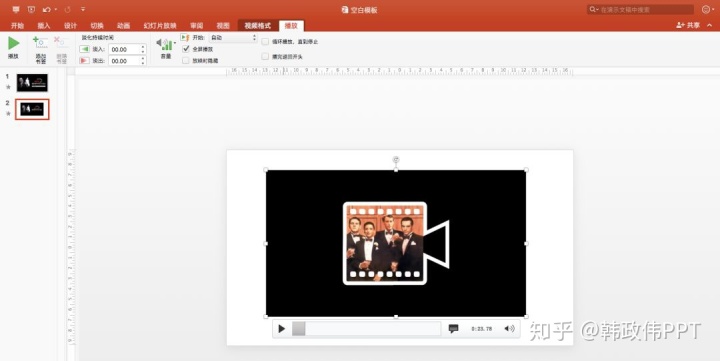
2):点击顶部导航栏「播放」,「开始」一般建议为「自动」,既幻灯片翻到这一页,视频自动播放。「循环播放,直到停止」不打「√」,默认是视频播放一遍自动停止。如果情况特殊,你需要这个视频在这一页多播放几遍,可以打「√」,意思是视频会循环播放,直到你去到下一页,视频自动停止
补充一点,根据你实际情况选择是否需要「全屏播放」,一般打上「√」。如果你这一页周边设置的有边框点缀什么的,也有可能低版本的PPT,没有全屏播放这个选项,这就需要你来设置视频占比大小了,点击选中视频后,可拖拽四角某个点来调动大小,务必记得调动大小的时候按住「shift」键不松手,以保证等比例缩放。
————
PPT插入音乐的问题
首先,开宗明义一个你最担心的问题,把音乐插入到PPT里之后,就是真的融为一体了,意思是这个音乐文件真的存在于PPT内部,随便单独把PPT拷贝到哪里,音乐就一直存在于PPT内部,不像视频,文件和PPT不是一体的,一直处于一个超链接状态。
第二点,平时我被问到非常多的一个问题,就是我们平时从网站上下载到的PPT模板,为什么每次打开之后音乐会自动响起,找半天找不到音乐文件位置,从而无法删除。
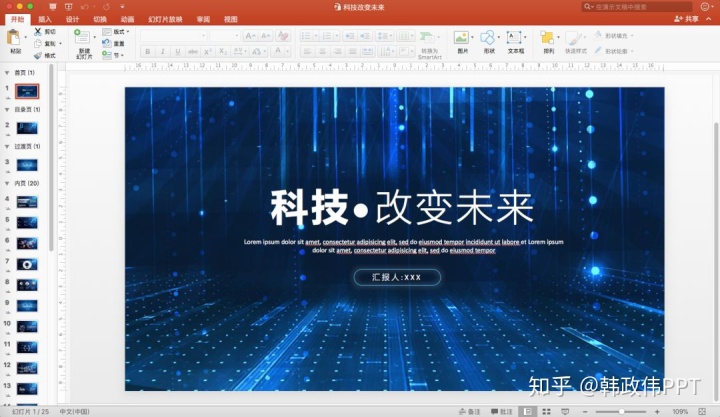
以上图这个PPT模板第一页为例,在可视区视图比例这么大的情况下,鼠标点击拖拽了每层背景图片和每个文字,鼠标都快点失灵了也没把音乐文件点出来……
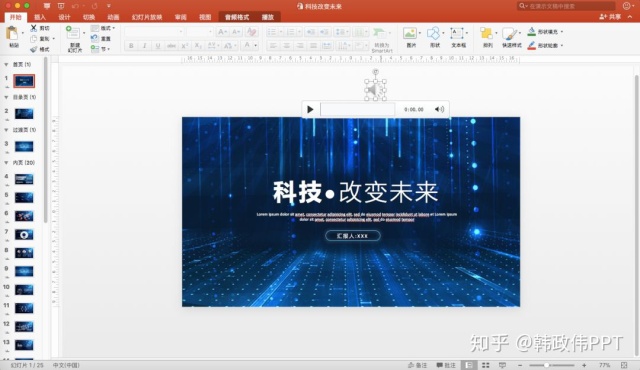
因为,100%的PPT模板会把音乐文件放在首页的可视区域以外,可以想象如果你第一页那种视图比例,终将永远也找不到音乐文件。按住control(Mac)/Ctrl(Windows)不松手,拨动鼠标滚轮缩小可视区,你就会看到了。没带鼠标的Mac用户,两根手指张开轻放在触控板上不松手,滑动合拢手指即可。
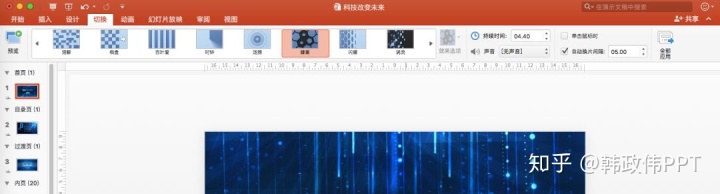
说到PPT模板,还有一点不得不提,模板中每一页之间的切换方式全部被作者设置成了自动切换,也就是说你制作完毕之后,点击从第一页开始播放,然后幻灯片自动往下一页放映,直到最后一页为止。所以,用模板设计自己PPT的时候,第一件事儿,删除背景音乐,第二件事儿,点击顶部导航栏「切换」,每一页右侧的「自动换片时间」前边的「√」都去掉。
————
我们在演讲的时候用到音乐,一般有三种情况,第一种,演讲人想从第一页开始到演讲结束,全程都有背景音乐来烘托氛围。第二种,在中间的某一页,要做个游戏或者表演个节目等,需要只在这一页的时候有背景音乐响起,这个环节结束后,点击播放到下一页,音乐立刻停止。
第三种,也是难度最高的一种,演讲人整个演讲设置了不同的格调,想在中间第21到35页之间来个动之以情晓之以理的催人泪下环节,要求音乐在第21-35页之间播放,当幻灯片翻到第36页,音乐自动停止。下面,我们依次来详解步骤。

1):点击顶部导航栏插入 → 右侧音乐符号 → 来自文件夹的音频(Mac)/ PC上的音频(Windows) → 点击选中你提前准备好的音乐。
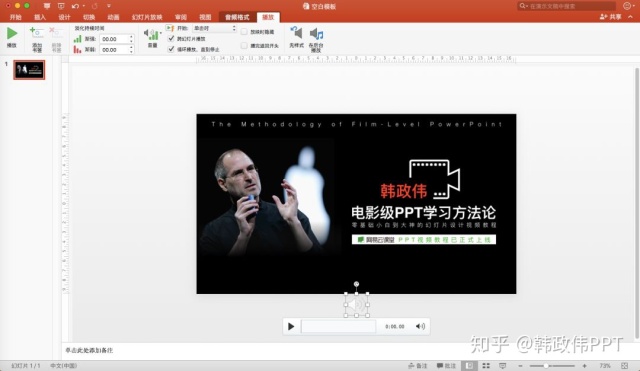
2):按照前边说的方法把可视区调小,点击选中音乐拖动到画面外,点击顶部的「播放」开始设置。第一种,全程都需要背景音乐,需要在演讲人正式开始演讲的那一页插入音频,一般是第一页。有的时候第一页是候场时的画面,那就需要把音乐插入到第二页,演讲人上台点击播放到第二页,开始正式的演讲。
「开始」一般建议选择「自动」,在「跨幻灯片播放」和「循环播放,直到停止」前边都打上「√」,就此搞定。第二种,只在某一页播放,把音乐插入需要播放的这页幻灯片,「循环播放,直到停止」前边「√」保留,「跨幻灯片播放」前边的「√」去掉即可。
————
第三种情况Windows版PPT设置
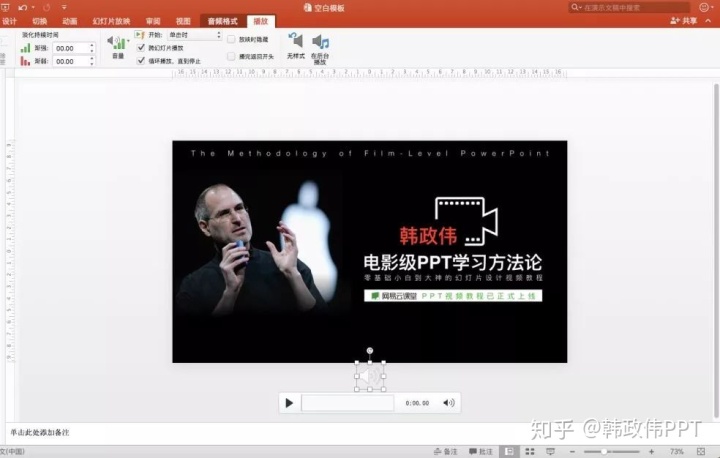
1):以只需音乐在第21-35页间响起为例,在第21页插入音乐,点击选中音乐 → 点击顶部「播放」→「开始」选择「自动」,在「跨幻灯片播放」和「循环播放,直到停止」前边都打上「√」。
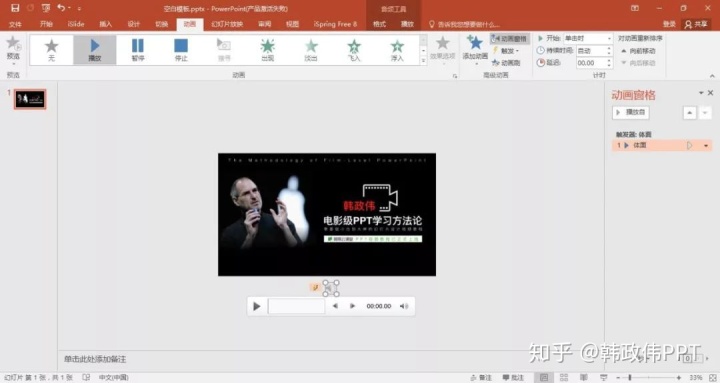
2):点击选中音乐 → 点击顶部「动画」→ 点击顶部右侧「动画窗格」调出窗格 → 点击右侧「动画窗格」里音频「体面」右侧的黑色向下的小箭头 → 点击「效果选项」。
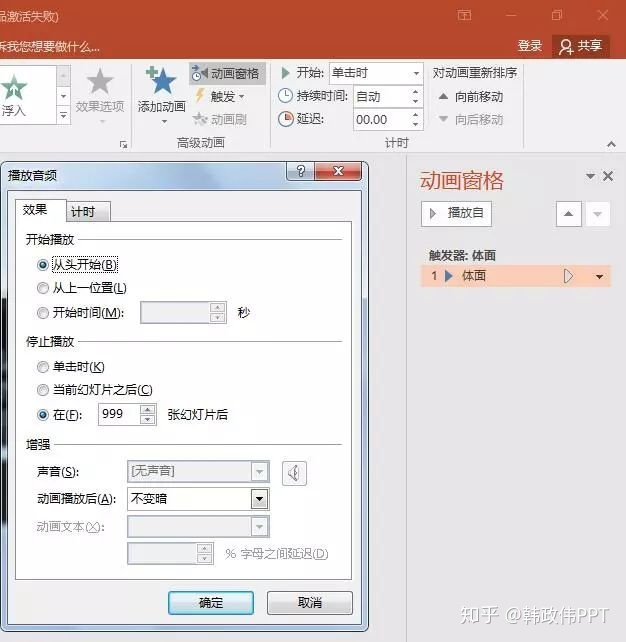
3):注意一点「停止播放」下的「999」,在这个数字区域直接输入的数字,是个差值,也就是在21页之后的几页停止,也就是35-21+1=15页,而不是幻灯片的序号页35页,所以,这里的空格处填写的数字应该是「15」,点击「确定」,完成设置。
第三种情况Mac版PPT设置
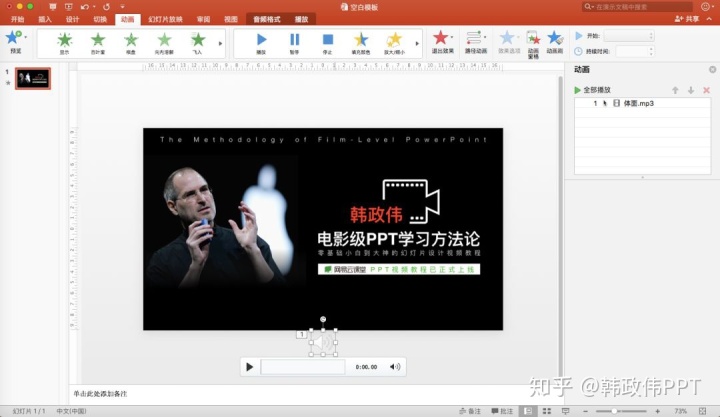
2):第一步和Windows版设置步骤相同,我们直接来到第二步。点击选中音乐 → 点击顶部「动画」→ 点击蓝色三角「播放按钮」 → 点击顶部右侧「动画窗格」调出窗格 → 点击右侧「动画窗格」里音频「体面」。
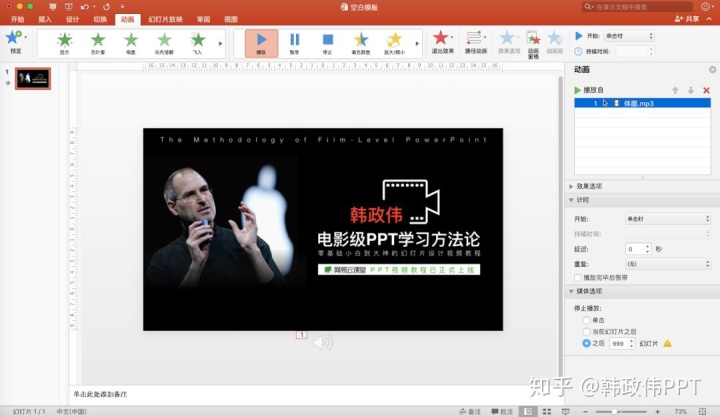
3):点击右侧下方的「媒体选项」左侧黑色小三角调出设置参数选项,在「999」这个空格里填写「15」,原因上边已讲过。设置完成。























 976
976

 被折叠的 条评论
为什么被折叠?
被折叠的 条评论
为什么被折叠?








